Comment réparer une clé USB corrompue sans formatage (6 méthodes)
Les clés USB sont devenues un élément essentiel de notre vie quotidienne, car elles offrent des options de stockage et de transfert pratiques. Cependant, ces appareils pratiques ne sont pas à l'abri de la corruption, ce qui entraîne souvent des désagréments et des pertes de données. Il peut être effrayant de penser à formater un périphérique USB corrompu, surtout si des données essentielles sont impliquées.
Heureusement, il existe d'autres moyens de résoudre les problèmes de clé USB corrompue ou illisible sans utiliser de formatage. Nous allons examiner six méthodes pratiques dans ce guide pour réparer une clé USB corrompue sans formatage :
- Solution 1. Contactez les services de récupération de données EaseUS
- Correction 2. Utilisez Check Utility pour réparer une clé USB corrompue
- Correction 3. Exécutez la commande CHKDSK pour réparer
- Correction 4. Mettre à jour les pilotes de la clé USB
- Correction 5. Changer la lettre de la clé USB
- Correction 6. Réparez la partition USB endommagée avec TestDisk
Solution 1. Contactez les services de récupération de données EaseUS
Faire appel à un spécialiste comme EaseUS est l'un des moyens les plus simples et les plus fiables pour récupérer des données à partir d'une clé USB corrompue . Avec une équipe de professionnels compétents et engagés dans la restauration des données perdues ou corrompues, les services de récupération de données d'EaseUS se démarquent. Vous pouvez profiter de leur expérience en les contactant, ce qui augmente les chances de réussite de la récupération des données. EaseUS privilégie la simplicité d'utilisation, offrant une expérience sans faille aux personnes souhaitant récupérer leurs fichiers cruciaux sans avoir à utiliser de formatage.
Réparation de clé USB corrompue avec EaseUS
Cliquez ici pour contacter nos experts pour une évaluation gratuite
Consultez les experts d'EaseUS pour un service de récupération manuelle personnalisé. Nous pouvons proposer les services suivants après un diagnostic GRATUIT
- Réparer une structure RAID corrompue, un système d'exploitation Windows non amorçable et un fichier de disque virtuel corrompu
- Récupérer/réparer une partition perdue et un lecteur repartitionné
- Déformater les disques durs et réparer le lecteur brut (lecteur crypté Bitlocker)
- Réparer les disques qui deviennent des partitions protégées par GPT
Voici un didacticiel vidéo qui peut vous aider à apprendre à réparer les clés USB et à récupérer des données à partir de clés USB.
- 00:48 Méthode 1. Réparer la clé USB avec l'outil de vérification des erreurs
- 01:15 Méthode 2. Réparer une clé USB corrompue avec CMD
- 02:09 Méthode 3. Désinstaller le pilote USB pour réparer la clé USB
- 02:40 Récupérer la clé USB avec EaseUS Data Recovery Wizard

Correction 2. Utilisez Check Utility pour réparer une clé USB corrompue
Il s'agit de la méthode la plus simple pour réparer une clé USB capable de détecter et d'attribuer une lettre par le système, mais qui n'est pas physiquement détruite. En théorie, la procédure proposée n'entraînera aucune perte de données. Voici les étapes à suivre pour utiliser l'utilitaire de vérification afin de réparer une clé USB corrompue :
Étape 1. Connectez la clé USB à votre PC.
Étape 2. Détectez le symbole de la souris sur « Ce PC/Mon ordinateur » et sélectionnez-le.
Étape 3. Il faut cliquer avec le bouton droit sur la clé USB et sélectionner l'option « Propriétés ».

Étape 4. Sélectionnez l'onglet « Outils » et appuyez sur le bouton « Vérifier ».

Étape 5. Après cela, votre PC essaiera automatiquement de récupérer les secteurs défectueux .
Étape 6. Vous devez faire un clic droit sur le symbole de la clé USB et cliquer sur « Éjecter ». Maintenant, retirez la clé du port USB.

Correction 3. Exécutez la commande CHKDSK pour réparer
Un autre outil efficace pour réparer les clés USB corrompues est la commande CHKDSK, qui est l'utilitaire de vérification et de réparation de disque intégré à Windows. L'utilisation de cet utilitaire est le meilleur moyen de réparer la clé USB corrompue sans la formater. Les étapes sont présentées ci-dessous :
Étape 1. Tapez cmd dans la barre de recherche Windows et cliquez avec le bouton droit sur « Invite de commandes » > « Exécuter en tant qu'administrateur ».
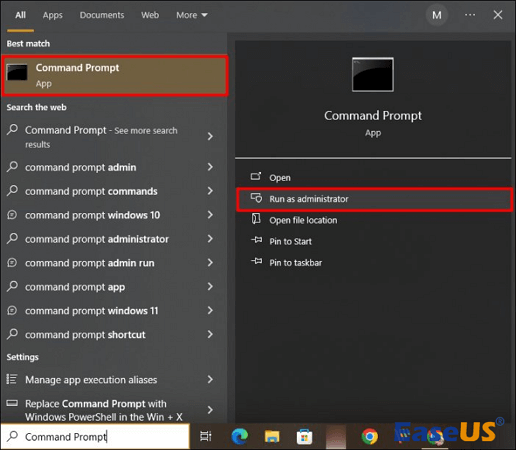
Étape 2. Tapez chkdsk X: /r , où X: doit être remplacé par la lettre de votre clé USB. Appuyez ensuite sur la touche « Entrée ».

Étape 3. Redémarrez votre PC une fois que CHKDSK a analysé et réparé la clé USB endommagée. N'oubliez pas de partager cette page et d'aider davantage d'utilisateurs à réparer les clés USB corrompues.
Correction 4. Mettre à jour les pilotes de clé USB
L'un des facteurs pouvant entraîner la corruption du lecteur est l'existence de pilotes USB obsolètes ou incompatibles. Pour résoudre ce problème, vous devez suivre les étapes ci-dessous :
Étape 1. Lancez la barre de recherche, tapez Gestionnaire de périphériques et appuyez sur le bouton « Entrée ».

Étape 2. Élargissez les lecteurs de disque et faites un clic droit sur la clé USB que vous souhaitez réparer sans formater. Une fois terminé, appuyez sur le bouton « Activer ».

Étape 3. Vous pouvez également mettre à jour le pilote USB de la même manière.

Correction 5. Changer la lettre de la clé USB
Une simple modification de l'attribution de la lettre de lecteur peut parfois résoudre les problèmes de corruption. Suivez les étapes ci-dessous après avoir connecté la clé USB infectée :
Étape 1. Choisissez « Gestion des disques » après avoir cliqué avec le bouton droit sur l'icône Windows.

Étape 2. Cliquez avec le bouton droit sur le volume du disque et choisissez « Modifier la lettre de lecteur et les chemins d'accès ».

Étape 3. Sélectionnez le bouton « Modifier ».

Étape 4. Attribuez la lettre de lecteur disponible dans la liste déroulante.
Correction 6. Réparez la partition USB endommagée avec TestDisk
TestDisk est un utilitaire open source pratique pour restaurer les systèmes de fichiers endommagés et récupérer les partitions perdues. Suivez les étapes ci-dessous pour réparer la partition USB corrompue avec TestDisk :
Étape 1. Installez « TestDisk » et extrayez l’archive.
Étape 2. Exécutez le fichier « testdisk_win.exe » à partir du dossier.

Étape 3. Choisissez si vous souhaitez générer un fichier journal. Utilisez les touches fléchées pour naviguer et appuyez sur « Entrée » pour choisir l'option souhaitée.
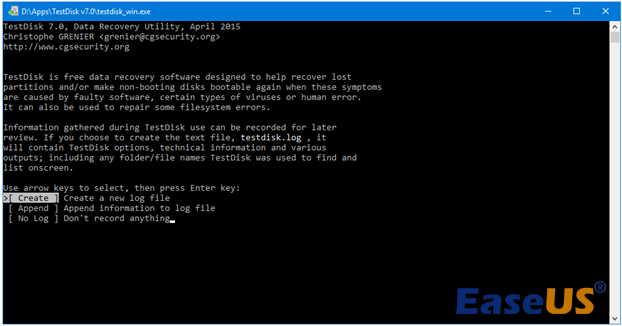
Étape 4. Choisissez la clé USB endommagée dans la liste des périphériques et appuyez sur le bouton « Entrée ».
Étape 5. Choisissez le type de partition sur l'écran suivant. TestDisk détecte automatiquement le type de partition. Vous devez donc laisser cette option intacte et appuyer sur le bouton « Entrée ».
Étape 6. Mettez en surbrillance l’option « Analyser » et appuyez sur le bouton « Entrée ».

Étape 7. Tout ce dont vous avez besoin est de vous assurer que « Recherche rapide » est en surbrillance et d'appuyer sur « Entrée ».

Étape 8. Appuyez sur la touche « P » de votre clavier pour voir les fichiers récupérables et sur la touche « Q » pour revenir à l'écran précédent. Utilisez maintenant les touches fléchées gauche et droite pour assurer un « P » avant le nom de la partition. Une fois terminé, appuyez sur la touche « Entrée ».
Étape 9. Choisissez l'option « Écrire » et appuyez sur « Entrée ».
Étape 10. Appuyez sur « Y » à l'invite suivante. TestDisk récupérera la partition corrompue pour vous.
Récupérer une clé USB formatée avec un logiciel de récupération
Les clés USB sont un outil indispensable pour le stockage et le transfert de données à l'ère numérique en raison de leur portabilité et de leur facilité d'utilisation. Cependant, un formatage involontaire de ces appareils peut entraîner la perte de données essentielles, ce qui peut être effrayant et frustrant. Heureusement, des outils robustes sont disponibles pour sauver vos fichiers d'une destruction certaine. EaseUS Data Recovery Wizard est un logiciel fiable et complet qui peut être utilisé pour récupérer des données à partir de clés USB qui ont été formatées.
Lorsqu'il s'agit d'aider les consommateurs qui ont perdu des données en raison d'un formatage involontaire, le logiciel de récupération USB EaseUS est une excellente option. Ce programme offre une bouée de sauvetage aux clients qui récupèrent leurs fichiers cruciaux à partir de clics accidentels, d'erreurs de formatage ou de clés USB corrompues. Grâce à son interface conviviale, les personnes ayant différents niveaux de compétences techniques peuvent utiliser efficacement le produit.
Les principales fonctionnalités d'EaseUS sont les suivantes :
- ✅C'est un outil précieux pour les utilisateurs qui ont accidentellement formaté leurs clés USB, car il leur permet de récupérer rapidement les clés USB formatées .
- ✅Lorsque des problèmes de formatage surviennent tout au long du processus, le programme devient un allié fiable, garantissant que les utilisateurs peuvent récupérer rapidement leurs données.
- ✅C'est un outil incroyable pour restaurer les données des clés USB corrompues, qui peuvent survenir à la suite de déconnexions inattendues ou de pannes de courant soudaines.
Quoi qu'il en soit, ce logiciel vous aide à formater une clé USB sans perdre de données . Voici un guide détaillé pour vous aider à récupérer les fichiers perdus à partir d'une clé USB :
Étape 1. Assurez-vous d'avoir connecté la clé USB à l'ordinateur, choisissez la clé USB cible dans le logiciel de récupération de données EaseUS et scannez-la.

Étape 2. Sélectionnez « Type » pour filtrer les fichiers et vous pourrez récupérer des images, des documents, des e-mails, des vidéos, des documents non enregistrés, etc.

Étape 3. Vous pouvez cliquer sur le bouton « Aperçu » pour prévisualiser les fichiers sélectionnés, puis cliquer sur « Récupérer ». (N'oubliez pas d'enregistrer ces fichiers récupérés sur un autre disque plutôt que sur la clé USB.)

Si cet outil de récupération USB vous aide à restaurer les données essentielles d'une clé USB formatée ou corrompue, n'oubliez pas de le recommander sur les réseaux sociaux !
Pourquoi votre clé USB est-elle corrompue ?
Des données essentielles peuvent devenir inaccessibles en raison d'une clé USB corrompue, ce qui peut être un problème frustrant et déroutant. Pour éviter ce type de situations et protéger vos actifs numériques, il est essentiel de comprendre les raisons sous-jacentes de la corruption. Un certain nombre de facteurs, chacun nécessitant une étude minutieuse, contribuent à la corruption des clés USB.
- ❌Dommages physiques : L'une des principales raisons de la corruption des clés USB est leur endommagement physique. En raison de manipulations fréquentes et brutales, ces petits gadgets sont sujets à l'usure.
- 🔌 Pannes de courant et variations de tension : sur les clés USB, des pics ou fluctuations de courant inattendus peuvent provoquer des dégâts. Des dommages électriques peuvent survenir si la tension appliquée au port USB est supérieure à celle que l'appareil peut supporter.
- 📒Erreurs du système de fichiers : les clés USB stockent et organisent les données à l'aide d'un système de fichiers particulier, comme NTFS ou FAT32. Les erreurs du système de fichiers surviennent lorsque des attaques de virus, une éjection incorrecte ou des pannes de courant compromettent l'intégrité structurelle du lecteur.
- 🦠Infections par des logiciels malveillants et des virus : les clés USB sont sensibles aux attaques de logiciels malveillants et de virus, principalement lorsqu'elles sont liées à de nombreux appareils. Les virus peuvent corrompre les fichiers, modifier le système de fichiers ou même effacer complètement le disque.
Conclusion
Pour résumer, la sauvegarde des données essentielles nécessite de réparer une clé USB défectueuse sans formatage. Les utilisateurs peuvent sauvegarder leurs données sans prendre la mesure radicale du formatage en utilisant des méthodes prudentes, notamment l'utilisation de l'invite de commande, la mise à jour des pilotes USB et la recherche des problèmes de système de fichiers.
Cette méthode protège contre la perte de fichiers essentiels et permet également de gagner du temps. Par conséquent, il est conseillé d'utiliser le programme de récupération EaseUS pour améliorer les capacités de récupération. EaseUS est une solution fiable pour récupérer des données perdues ou corrompues à partir de clés USB, garantissant une procédure de récupération fluide et efficace avec son interface intuitive et ses algorithmes robustes.
FAQ sur la réparation d'une clé USB endommagée sans formatage
Parcourez la FAQ ci-dessous pour mieux comprendre le sujet :
1. Puis-je modifier mon système de fichiers USB sans formater ?
Le formatage est généralement nécessaire lors du changement de système de fichiers USB, car cela implique de modifier la structure sous-jacente. Avant d'essayer, faites une sauvegarde de vos données ou pensez à utiliser des outils de conversion tiers.
2. Comment réparer une clé USB corrompue sans la formater ?
L'utilisation d'un logiciel de récupération spécialisé pour restaurer les données ou l'utilisation d'outils intégrés comme CHKDSK pour corriger les erreurs de manière sélective sont deux façons de réparer une clé USB défectueuse sans formatage.
3. Comment réparer une clé USB corrompue avec un CMD ?
Ouvrez l'invite de commande, exécutez « chkdsk /f X: » (remplacez X par la lettre de votre clé USB), appuyez sur Entrée et laissez-le analyser et corriger les défauts sans formatage pour réparer une clé USB corrompue.

